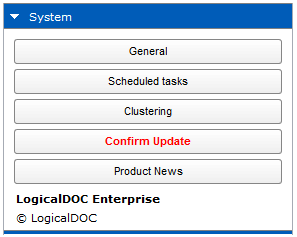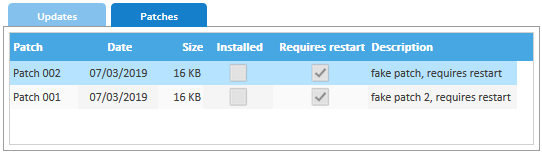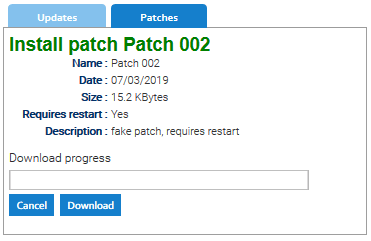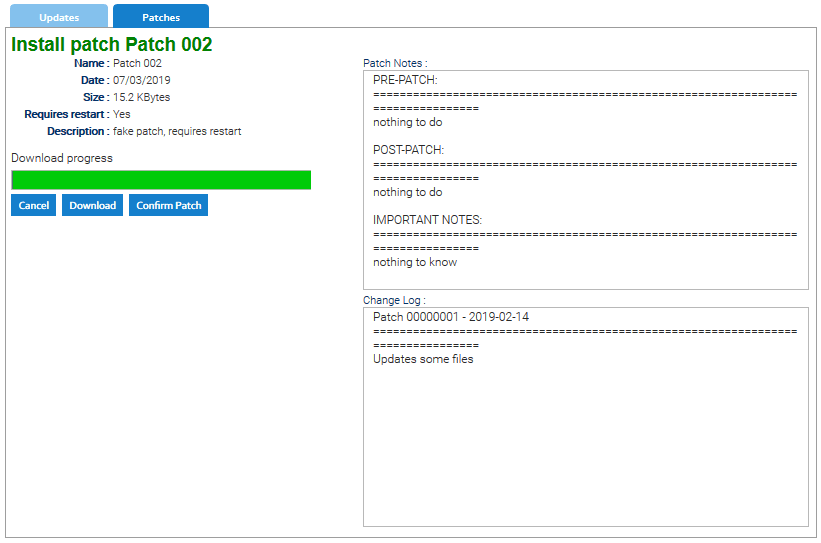Procedura di Aggiornamento consigliata
Questa procedura è dedicata agli utenti on-premise e richiede che LogicalDOC abbia accesso a Internet. Se si utilizza una vecchia versione del software o se LogicalDOC non riesce ad accedere a Internet, è possibile configurare un server proxy. Se nessuna delle due opzioni è disponibile, seguire la guida per l'aggiornamento manuale.
Se sei un utente Cloud, consulta la guida dedicata agli aggiornamenti cloud.
1
Esegui il Backup del tuo Sistema
- Leggi le istruzioni su come fare il backup e il restore
- Assicurati di essere in grado di tornare indietro in caso di problemi
- Ricordati che non siamo responsabili per la perdita di dati se non si dispone di un backup valido
- Lancia il backup
2
Scarica il pacchetto di aggiornamento
- Entra in LogicalDOC come admin e vai a Amministrazione > Genarale > Aggiornamenti e Patch > Aggiornamenti qui, se viene trovato un pacchetto di aggiornamente clicca sul pulsante Download e attendi il completamento
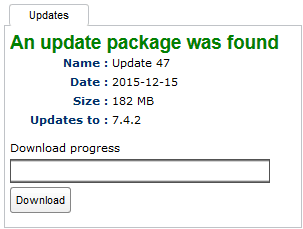
3
Esegui l'aggiornamento
Leggere attentamente le Note di Aggiornamento
Prima di eseguire l'aggiornamento è necessario leggere attentamente le note di aggiornamento che visualizzano informazioni importanti di cui essere a conoscenza e indicano anche se è necessario intraprendere azioni specifiche prima e / o dopo l'aggiornamento.
- Una volta che il pacchetto di aggiornamento è stato scaricato, il sistema mostra delle note importanti che devi sapere prima di aggiornare. Si prega di eseguire le attività descritte nella sezione pre-update prima di proseguire con l'aggiornamento, quindi fare clic su Conferma Aggiornamento
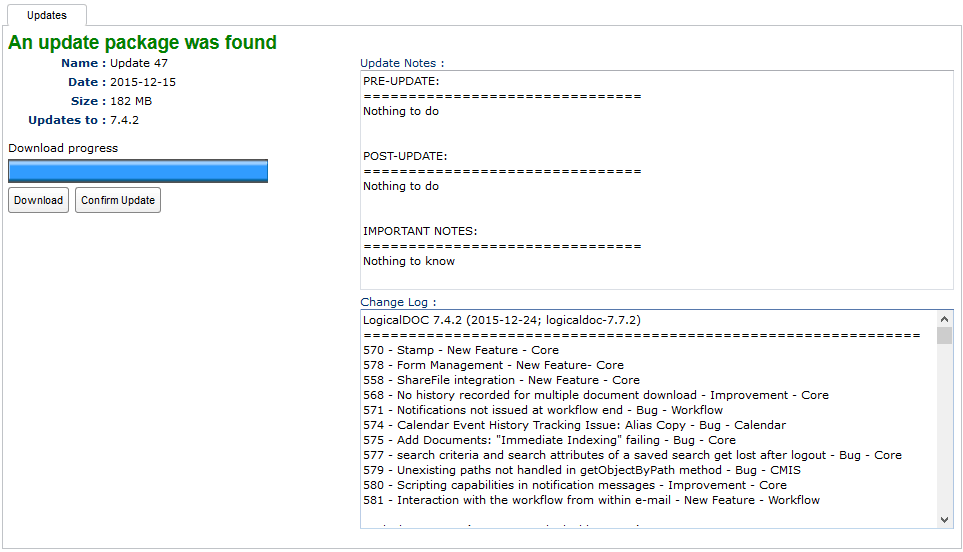
Ora l'aggiornamento viene eseguito automaticamente da un programma esterno e durante questo processo LogicalDOC può diventare non disponibile (il tempo dipende da diversi fattori, ma aspettati almeno un paio di minuti).
4
Conferma l'aggiornamento
- Cancella la cache del browser(leggi le istruzioni per cancellare la cache)
- Entra nel sistema come utente admin
- Entra in Amministrazione e qui clicca su Conferma Aggiornamento